Reklama
 Wraz z wprowadzeniem Google Chrome OS, system całkowicie oparty na chmurze 5 powodów, by dać Chrome OS drugą szansęUruchomienie Chrome OS przez Google było jednym z najbardziej rozczarowujących momentów w 2011 roku. Być może największym rozczarowaniem dla Chrome OS była jego wydajność. Od tego czasu Google stopniowo aktualizuje system operacyjny Chrome. Doświadczenie użytkownika ma ... Czytaj więcej który nie pozostawia nic na dysku twardym, wydaje się, że jednym z kierunków dzisiejszych gadżetów jest wyłącznie oparty na chmurze. Spędzamy mniej czasu na naszych komputerach stacjonarnych, a więcej w chmurze - a przechowywanie plików z pewnością nie jest obce tej koncepcji.
Wraz z wprowadzeniem Google Chrome OS, system całkowicie oparty na chmurze 5 powodów, by dać Chrome OS drugą szansęUruchomienie Chrome OS przez Google było jednym z najbardziej rozczarowujących momentów w 2011 roku. Być może największym rozczarowaniem dla Chrome OS była jego wydajność. Od tego czasu Google stopniowo aktualizuje system operacyjny Chrome. Doświadczenie użytkownika ma ... Czytaj więcej który nie pozostawia nic na dysku twardym, wydaje się, że jednym z kierunków dzisiejszych gadżetów jest wyłącznie oparty na chmurze. Spędzamy mniej czasu na naszych komputerach stacjonarnych, a więcej w chmurze - a przechowywanie plików z pewnością nie jest obce tej koncepcji.
Kilka miesięcy temu przedstawiliśmy cię Pochmurno, rozszerzenie do Chrome Jak załączać pliki z chmury do Gmaila w ChromeCzy kiedykolwiek znalazłeś się w sytuacji, w której próbujesz wyciągnąć pliki z chmury i wysłać je znajomym lub współpracownikom za pośrednictwem poczty e-mail? Prawdopodobnie będziesz musiał pobrać ... Czytaj więcej
który umożliwia przesyłanie plików na konto Gmail bezpośrednio z kont w chmurze, takich jak Dropbox, Dysk Google, Box i inne. Kloudless Kloudless: automatycznie twórz kopie zapasowe wiadomości e-mail w usługach w chmurze [Chrome] Czytaj więcej to nowe rozszerzenie Chrome, które oferuje tę samą funkcję - usunięcie tego niepotrzebnego dodatkowego kroku pobierania pliku z chmury tylko po to, aby go przesłać jako załącznik - ale idzie o krok dalej, umożliwiając również zapisywanie plików bezpośrednio z konta Gmail w pamięci w chmurze kontaKloudless wypełnia lukę między pocztą e-mail a przechowywaniem w chmurze, tworząc link, który ma doskonały sens niezwykle wygodne i jest jedną z tych funkcji, bez których nie będziesz wiedział, jak żyć Ustawiać. Kloudless obsługuje kilka funkcji - jedną z nich jest automatyczne tworzenie kopii zapasowych załączniki e-mail Jak wysyłać duże pliki jako załączniki do wiadomości e-mail: 8 rozwiązańChcesz wysyłać duże pliki pocztą e-mail, ale z limitem rozmiaru pliku? Pokażemy Ci, jak wysyłać duże pliki za pomocą załączników e-mail. Czytaj więcej do kont magazynu w chmurze.
Gdy po raz pierwszy zainstalujesz Kloudless, przejdziesz przez szereg prostych kroków, aby skonfigurować swoje konta. Najpierw pojawi się monit o połączenie Kloudless ze swoim kontem e-mail. W tej chwili działa tylko z Gmailem, ale dostępna jest również obsługa programu Outlook, ale musisz się zarejestrować, aby otrzymać zaproszenie.
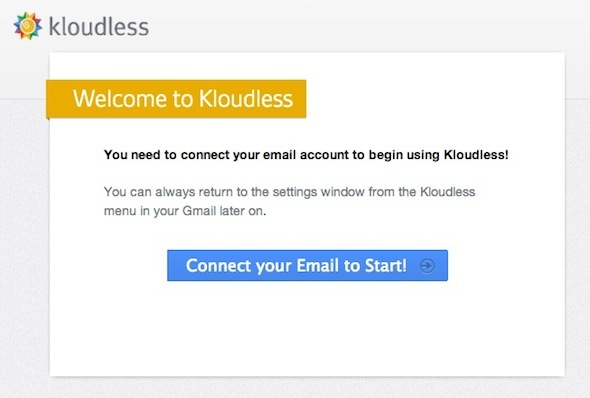
Jeśli jesteś zalogowany na więcej niż jednym koncie Gmail / Google Apps, pojawi się monit o wybranie konta, którego chcesz użyć.

Dobra wiadomość jest taka, że jeśli chcesz używać Kloudless jednocześnie z więcej niż jednym kontem Gmail / Google Apps - możesz. Wystarczy przejść przez proces konfiguracji indywidualnie dla każdego konta, logując się na to konto i klikając link Kloudless Beta w prawym górnym rogu strony.
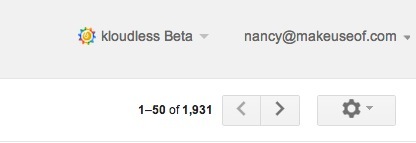
Uprawnienia, które przyznajesz Kloudless, jeśli chodzi o Twój adres e-mail, obejmują przeglądanie Twojego adresu e-mail, przeglądanie i zarządzanie pocztą oraz wiedzieć, kim jesteś w Google. Może to wydawać się dużą ilością danych, które można powierzyć Kloudless, nie mówiąc już o danych zapisanych w chmurze kont magazynu, ale wszystkie pliki są szyfrowane podczas przesyłania za pomocą Kloudless, a usługa ma na obszerna polityka prywatności warte przeczytania.
Po połączeniu konta Gmail możesz połączyć swoje konto magazynu w chmurze. Obecnie Kloudless obsługuje Dropbox, Dysk Google i Box.
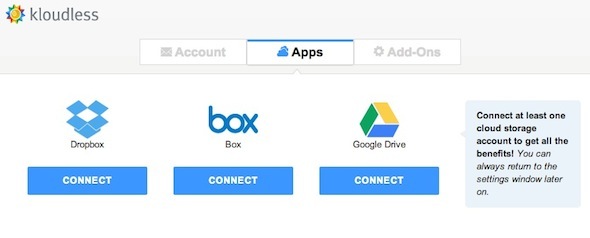 W tym momencie Kloudless jest w pełni skonfigurowany i można go używać. Jest jednak ostatni krok, który przynosi ciekawą i mile widzianą funkcję, która nie jest dostępna w Cloudy. Ponieważ Kloudless pozwala zapisywać załączniki bezpośrednio do pamięci w chmurze, usługa oferuje również funkcje automatyzacji. Możesz tworzyć reguły postępowania z niektórymi załącznikami. Na przykład, jeśli chcesz zapisać wszystkie załączniki wysłane do Ciebie przez określoną osobę, możesz utworzyć regułę, aby skopiować wszystkie te załączniki do określonego folderu Dropbox. Reguły obejmują kopiowanie lub przenoszenie załączników w oparciu o to, od kogo zostały wysłane, do kogo zostały wysłane, a nawet na podstawie słów kluczowych i więcej.
W tym momencie Kloudless jest w pełni skonfigurowany i można go używać. Jest jednak ostatni krok, który przynosi ciekawą i mile widzianą funkcję, która nie jest dostępna w Cloudy. Ponieważ Kloudless pozwala zapisywać załączniki bezpośrednio do pamięci w chmurze, usługa oferuje również funkcje automatyzacji. Możesz tworzyć reguły postępowania z niektórymi załącznikami. Na przykład, jeśli chcesz zapisać wszystkie załączniki wysłane do Ciebie przez określoną osobę, możesz utworzyć regułę, aby skopiować wszystkie te załączniki do określonego folderu Dropbox. Reguły obejmują kopiowanie lub przenoszenie załączników w oparciu o to, od kogo zostały wysłane, do kogo zostały wysłane, a nawet na podstawie słów kluczowych i więcej.
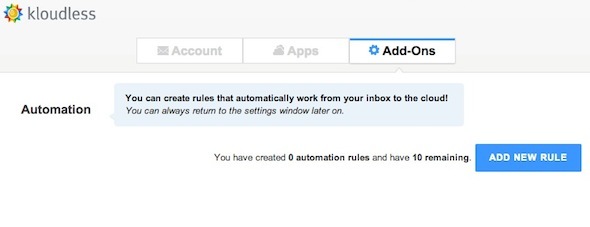 Chociaż funkcja automatyzacji jest naprawdę fajna, ma swoje ograniczenia. Niestety możesz utworzyć maksymalnie 10 reguł.
Chociaż funkcja automatyzacji jest naprawdę fajna, ma swoje ograniczenia. Niestety możesz utworzyć maksymalnie 10 reguł.
Jeśli nie chcesz zautomatyzować procesu zapisywania załączników do kont magazynu w chmurze, nadal możesz uzyskać dostęp do tej funkcji ręcznie podczas otwierania poszczególnych załączników. Po otwarciu wiadomości e-mail z załącznikiem znajdziesz nową opcję obok „Pobierz”. Kliknięcie „Kopiuj / przenieś” link otworzy wyskakujące okno, które daje dostęp do folderów na dowolnym koncie magazynu w chmurze połączony z.
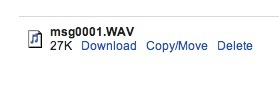 Następnie możesz kopiować lub przenosić pojedyncze pliki, pojedynczo, bezpośrednio z konta e-mail na konto magazynu w chmurze. Jeśli z jakiegoś powodu przestrzeń staje się problemem na Twoim koncie Gmail, jest to świetny sposób na szybkie zwolnij miejsce w Gmailu 3 sposoby na zwolnienie przestrzeni dyskowej na koncie GmailGoogle Mail oferuje obecnie 7679 MB bezpłatnego miejsca. Dla przeciętnego użytkownika jest to wystarczająco dużo miejsca, aby przetrwać całe życie. A co, jeśli mimo wszystko zabraknie miejsca? Jak znaleźć ... Czytaj więcej przenosząc duże załączniki. Co więcej, jeśli nie chcesz w ogóle przechowywać załączników, ale chcesz zapisać sam e-mail, możesz także usuwać pojedyncze załączniki ze skrzynki odbiorczej Gmaila za pomocą Kloudless.
Następnie możesz kopiować lub przenosić pojedyncze pliki, pojedynczo, bezpośrednio z konta e-mail na konto magazynu w chmurze. Jeśli z jakiegoś powodu przestrzeń staje się problemem na Twoim koncie Gmail, jest to świetny sposób na szybkie zwolnij miejsce w Gmailu 3 sposoby na zwolnienie przestrzeni dyskowej na koncie GmailGoogle Mail oferuje obecnie 7679 MB bezpłatnego miejsca. Dla przeciętnego użytkownika jest to wystarczająco dużo miejsca, aby przetrwać całe życie. A co, jeśli mimo wszystko zabraknie miejsca? Jak znaleźć ... Czytaj więcej przenosząc duże załączniki. Co więcej, jeśli nie chcesz w ogóle przechowywać załączników, ale chcesz zapisać sam e-mail, możesz także usuwać pojedyncze załączniki ze skrzynki odbiorczej Gmaila za pomocą Kloudless.
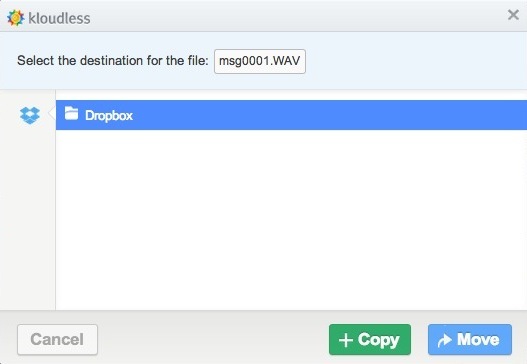
Kloudless to wygodne, poręczne rozszerzenie do Chrome, które doceni każdy, kto spędza więcej czasu w chmurze niż na komputerze. Podczas gdy Cloudy był krokiem we właściwym kierunku, Kloudless uzupełnia równanie, zapewniając dwukierunkowy dostęp do plików zapisanych w chmurze i do załączników na koncie e-mail.
Co sądzisz o Kloudless? Daj nam znać w komentarzach.
Nancy jest pisarką i redaktorką mieszkającą w Waszyngtonie. Wcześniej była redaktorką na Bliskim Wschodzie w The Next Web, a obecnie pracuje w think tanku z siedzibą w DC na temat komunikacji i kontaktów z mediami społecznościowymi.
